win7文件夹图标修改教程:
1、打开win7资源管理器,找到我们需要修改图标的文件夹后单击鼠标右键选择打开“属性”窗口

2、打开文件夹属性窗口后点击头部标签中的“自定义”切换到自定义标签页,然后点击下面的“更改图标”按钮
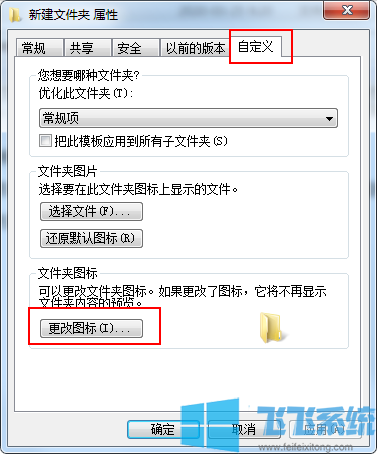
3、如下图所示,在更改图标页面中,我们既可以选择下面的系统自带图标,也可以点击浏览使用自己保存的图片作为文件夹图标
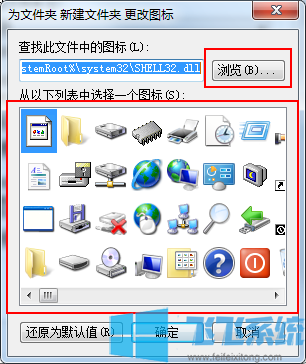
4、选择完成后点击“确定”按钮返回属性窗口,然后继续点击“确定”保存设置内容
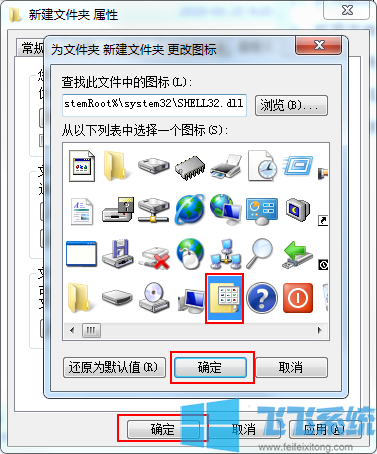
5、可以看到我们已经成功修改了这个文件夹的图标
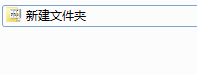
以上就是win7修改文件夹图标的全部内容了,希望这个win7文件夹图标修改教程对您有所帮助
分享到: